
Simon Gallagher
0
3834
505
"Modalità provvisoria", senti di averlo sentito prima? Bene, potresti avere, poiché la modalità sicura non è esattamente una novità. Fa parte del sistema operativo del computer da molto tempo e ti aiuta sempre in tempo di crisi del PC. C'è una buona probabilità che tu abbia già usato la modalità provvisoria sul tuo PC almeno una volta, probabilmente quando hai bisogno di risolvere un problema o il tuo sistema stava andando in tilt. Fidati di me, siamo stati tutti lì. Se lo hai utilizzato in passato, devi essere consapevole di quanto utile possa essere la modalità provvisoria nei momenti difficili. Fondamentalmente è come un salvagente per il tuo sistema: puoi usarlo per galleggiare e raggiungere la riva.
La modalità provvisoria nel sistema operativo del computer non è una novità, ma ciò che potrebbe incuriosirti è che la stessa funzione esiste anche nel tuo telefono Android. Sì, il tuo Android è in grado di funzionare in modalità provvisoria quando ne hai bisogno. La modalità provvisoria per Android farà funzionare il tuo telefono con tutte le impostazioni e le applicazioni predefinite con cui è arrivato. È come riportare il telefono al passato ma lasciarlo ancora con la possibilità di manomettere il presente.
Spiegheremo questo punto tra poco, ma prima diamo un'occhiata a come avviare in modalità provvisoria.
Come avviare Android in modalità provvisoria
A volte, se il tuo sistema è gravemente danneggiato o un'app non funziona correttamente, il tuo Android potrebbe avviarsi in modalità sicura da solo ed è come un meccanismo a prova di errore. Ma se non è così, per fare lo stesso manualmente su tutti i dispositivi che eseguono Jellybean 4.1 e versioni successive basta seguire questi passaggi:
Passo 1: Assicurati che lo schermo del tuo dispositivo sia sopra, adesso premere e tenere premuto il pulsante di accensione.
Passo 2: Nella casella che appare, toccare e tenere premuto "Spegni".
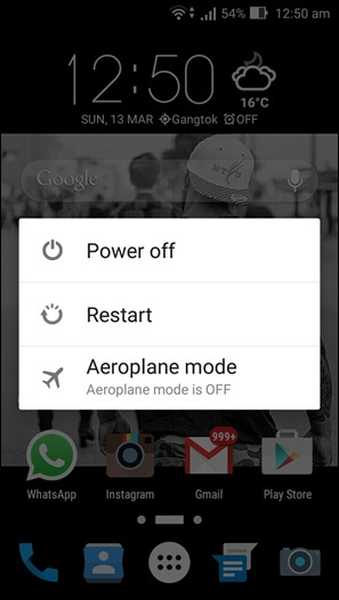
Passaggio 3: Vedrai un'opzione che dice "Riavvia in modalità provvisoria" scatola. Rubinetto ok continuare.
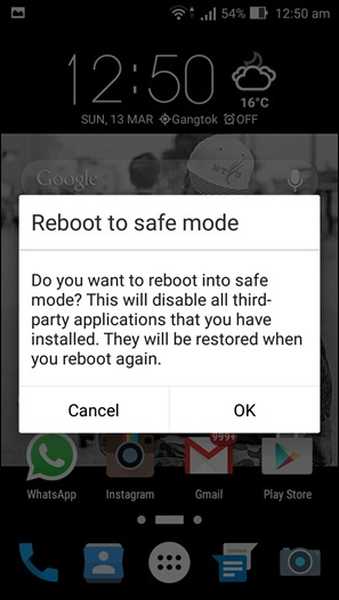
Step 4: Questo è tutto ciò che serve. Il dispositivo ora si riavvierà in modalità provvisoria.
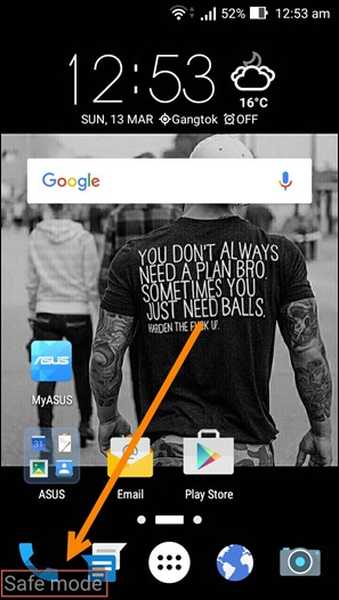
Per i dispositivi che eseguono ancora la versione precedente di Android
Passo 1: Spegni il tuo dispositivo come al solito.
Passo 2: Tieni premuto il pulsante di accensione per riavviare il dispositivo.
Passaggio 3: Dopo il riavvio, quando viene visualizzato un logo sullo schermo, rilasciare il pulsante di accensione e tenere premuti contemporaneamente entrambi i tasti del volume.
Step 4: Se tutto è andato bene, il tuo dispositivo si avvierà in modalità provvisoria.
Sebbene il primo metodo sia più comunemente usato, il secondo dovrebbe funzionare anche con le versioni più recenti di Android. Questo può essere utile se il tuo telefono è bloccato su una schermata di chiusura forzata e non hai la possibilità di spegnerlo o qualsiasi situazione simile in cui lo schermo è bloccato.
A che serve la modalità provvisoria?
Ora arriva la grande domanda, a che serve la modalità provvisoria? Perché attraversare tutti quei problemi? Bene, la modalità sicura è utile per la risoluzione dei problemi relativi all'app. Supponiamo che tu abbia scaricato di recente un'orda di app sul tuo telefono e che ora si stia comportando male. Sia che le app continuino a bloccarsi, Android continui a forzare la chiusura delle tue app, il tuo dispositivo ha rallentato, continua a riavviarsi da solo, si è bloccato o tutto ciò che potrebbe anche essere leggermente correlato alle app può essere risolto in modalità provvisoria. In modalità provvisoria si avviano solo le app predefinite precaricate con il telefono e quindi nessuno dei problemi delle app appena scaricate può farsi strada in questo territorio.
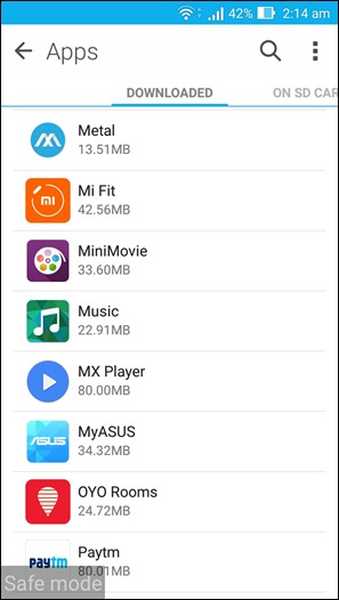
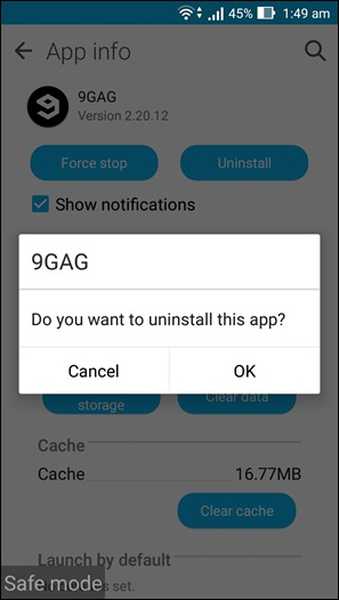
Potresti avere avuto difficoltà a eliminare le app o persino a fare una telefonata nella modalità di avvio originale ma in modalità provvisoria, il tuo dispositivo funzionerà meglio. Il tempo di risposta è migliore, più nessun problema relativo all'app di terze parti. Puoi semplicemente andare a impostazioni e disinstalla qualsiasi app che ritieni possa essere la causa del problema. Le app che hai scaricato non possono essere eseguite e non ti daranno fastidio, ma puoi disinstallarle / disabilitarle. L'unico aspetto negativo? Potrebbe essere più uno scenario incostante se non sei del tutto sicuro di quale app ti stia causando il problema, dovrai continuare a disinstallare app e testare il tuo dispositivo, fino a quando il problema non sarà risolto.
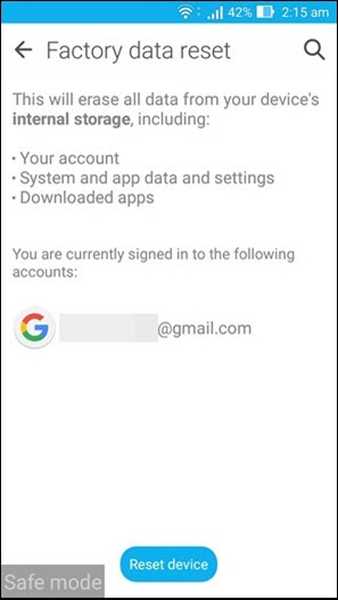
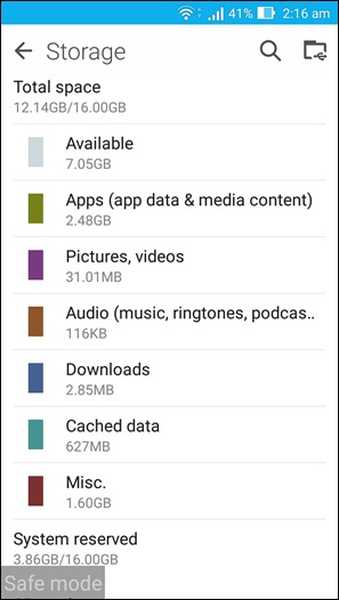
Oltre all'eliminazione delle app, puoi anche modificare la tua memoria. Supponi di finire in uno scenario in cui il tuo dispositivo non si avvia nemmeno se non in modalità provvisoria e questo è stato causato da malware nella memoria interna. In questo caso, puoi utilizzare la modalità provvisoria per cancellare qualsiasi parte del tuo archivio o persino formattarlo interamente. Puoi anche ripristinare le impostazioni di fabbrica del dispositivo se nient'altro funziona per te. In poche parole, la modalità provvisoria può aiutarti con qualsiasi problema relativo all'app ed è anche un buon modo per scoprire se il tuo problema è legato all'app o qualcos'altro. Se il problema è peggiore delle app che si comportano in modo inappropriato, anche la modalità provvisoria non funzionerà correttamente e puoi chiedere aiuto di conseguenza.
Come uscire dalla modalità provvisoria
Normalmente spegni il tuo dispositivo Android e riaccendilo. Il dispositivo dovrebbe avviarsi automaticamente in modalità normale.
VEDI ANCHE: Come rimuovere Bloatware dal tuo dispositivo Android
Conclusione
Ecco fatto, tutto ciò che vorresti sapere sulla modalità provvisoria su Android. Ora, la prossima volta che hai un problema sul tuo Android dovresti essere in grado di eseguire alcuni soccorsi da solo. Puoi usarlo se qualsiasi app continua a bloccarsi, a bloccarsi o potresti avere un problema di ritardo o anche qualcosa che potrebbe essere causato da malware. È una funzionalità di base del sistema operativo Android e può essere molto utile in caso di problemi. Quindi continua a provarlo e ricordati di farci sapere come ha funzionato per te.















